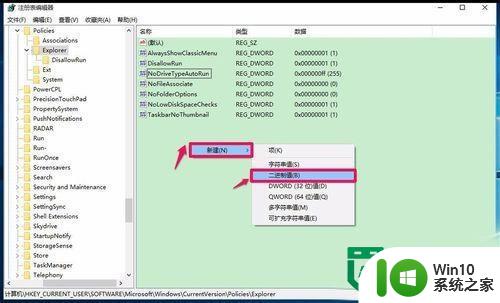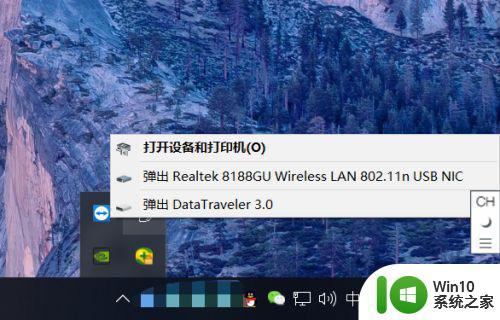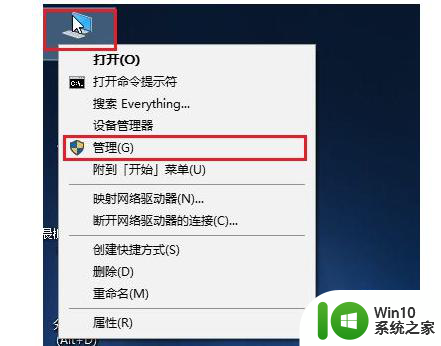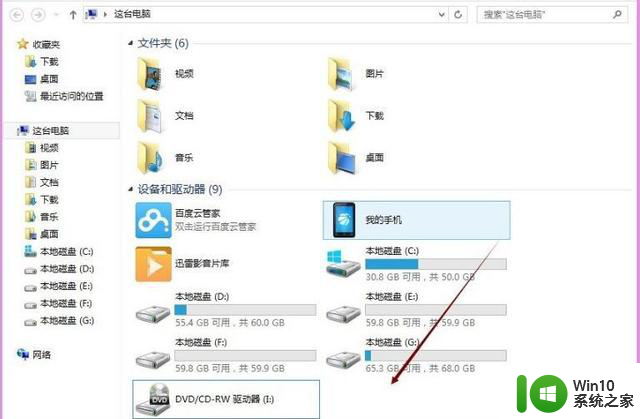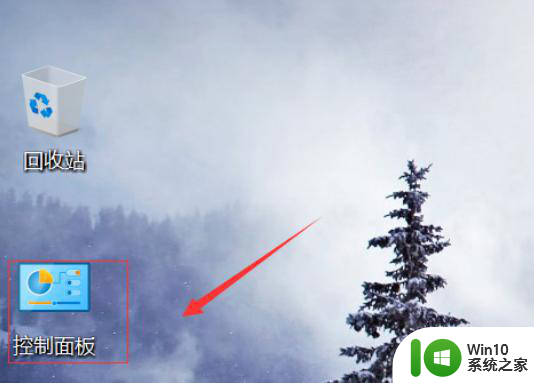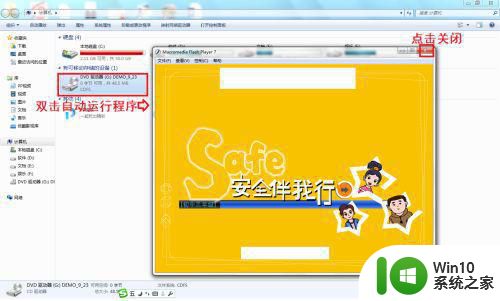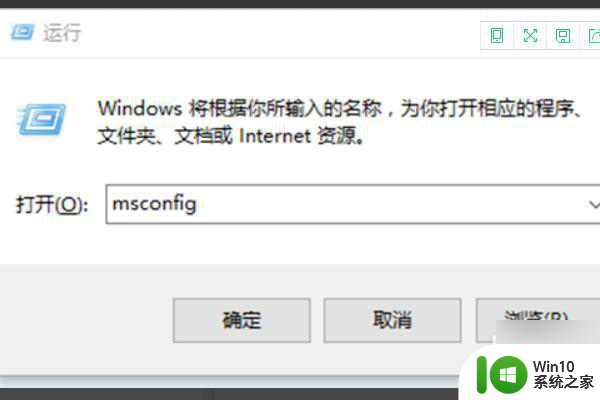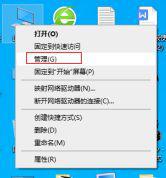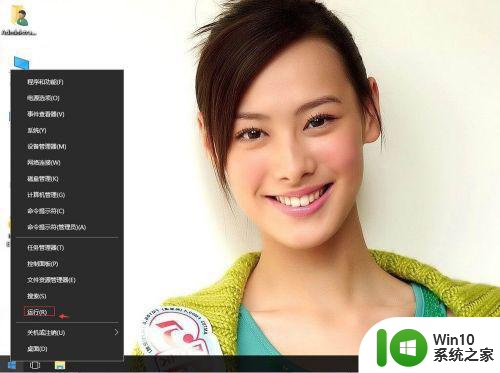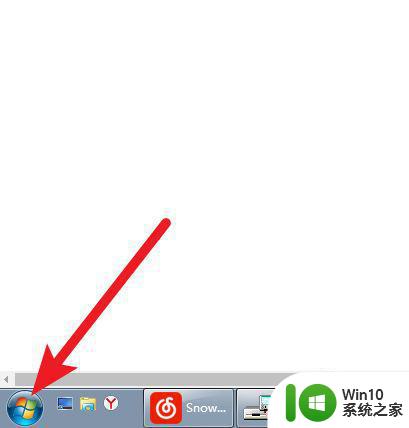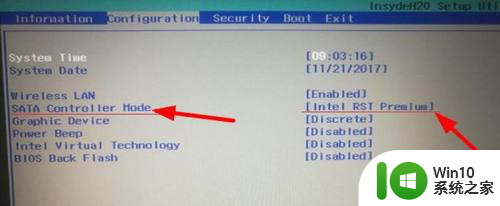win10电脑不显示dvd盘符的六种解决方法 win10电脑无法识别dvd盘符怎么办
win10电脑不显示dvd盘符的六种解决方法,如今随着科技的不断进步,我们使用电脑的频率也越来越高,有时我们可能会遇到一些问题,比如在使用Win10电脑时,DVD盘符却无法显示或无法被识别的情况。这无疑给我们的使用带来了困扰。幸运的是有六种解决方法可以帮助我们解决这个问题。接下来我将为大家详细介绍这六种方法,希望能帮助到大家解决这一烦恼。
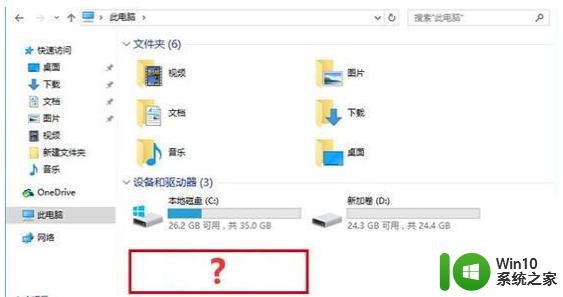
方法一. 确保DVD正确连接到电脑
建议你在进行其他操作前,再次检查DVD设备是否已正确连接到电脑。这听起来虽然不像是问题的原因,但可以帮你排除偶然因素。而且在某些情况下,用户确实会将DVD放入错误的位置。所以请检查DVD是否正确连接到电脑。
如果确认无误后,请查看下一个方法。
方法二. 将Win10更新到新版本
1、如果你在升级系统后立刻出现了这个问题,那么微软很可能在下次的系统更新中修复此问题。所以你可以检查系统能否升级或安装更新补丁。
2、按下组合键“Win+I”打开设置。
3、然后点击“更新和安全”。
4、点击“Windows更新”下的“检查更新”,可以更新请直接更新。
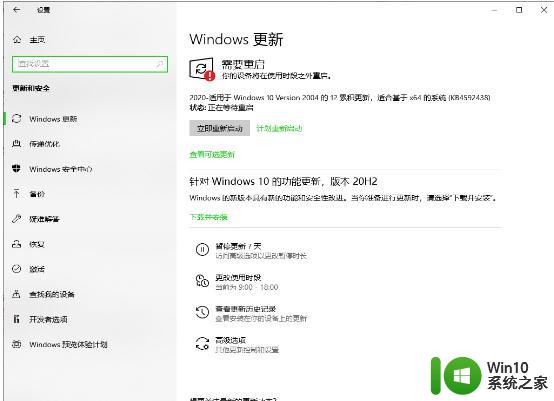
方法三. 重装DVD驱动
1、重装DVD驱动很简单,在设备管理器中点点鼠标即可。
2、右键点击左下角的“开始”,选择“设备管理器”。
3、重装dvd驱动
4、展开“DVD/CD-ROM驱动器”,然后右键点击驱动,选择“卸载设备”。
5、关闭“设备管理器”重启电脑,再次开机时便会重装DVD驱动。
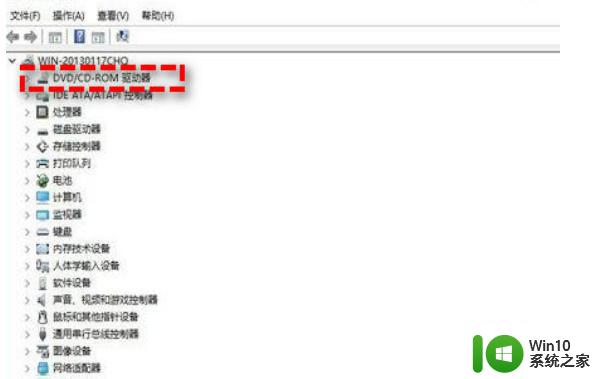
方法四. 删除IDE ATA/ATAPI驱动
1、右键点击左下角的“开始”,选择“设备管理器”。
2、在上方“查看”选项卡中点击“显示隐藏的设备”。
3、展开“IDE ATA/ATAPI控制器”,分别右键点击“ATA Channel 0”、“ATA Channel 1”、“Standard Dual Channel PCIE IDE Controller”,然后选择“卸载设备”。如果还有其他选项,也将其卸载。
4、重装IDE ATA/ATAPI驱动。
5、关闭“设备管理器”重启电脑,再次开机时便会重装DVD驱动。
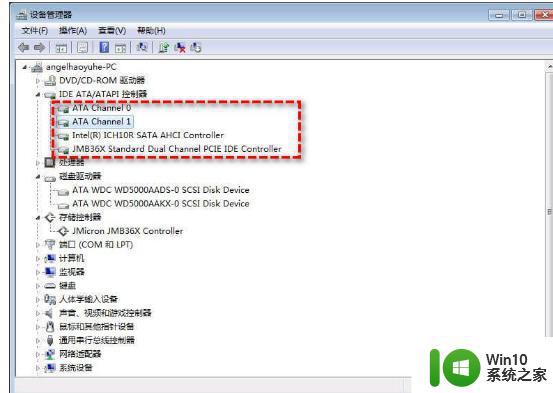
方法五. 删除损坏的注册表
1、注册表损坏时,也会导致Win10不显示DVD驱动器。所以你可以尝试在注册表编辑器中删除损坏的注册表。但是修改注册表很危险,容易导致系统崩溃,建议你在操作前进行系统备份。
2、按下组合键“Win+R”打开运行。
3、在“运行”中输入“regedit”后按下回车打开“注册表编辑器”。
4、找到该位置。HKEY_LOCAL_MACHINE\SYSTEM\CurrentControlSet\Control\Class\{4D36E965-E325-11CE-BFC1-08002BE10318}。
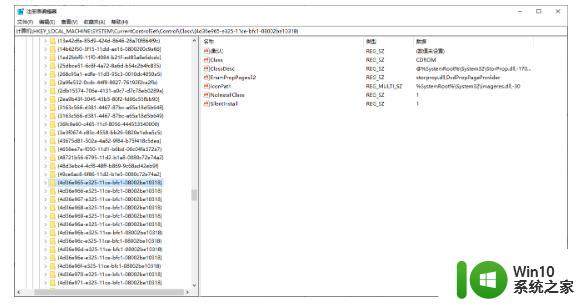
5、删除损坏的注册表,右键点击右侧窗口中的UpperFilters并将其删除。如果不存在,请转到下一步。
6、右键点击右侧窗口中的LowerFilters并将其删除。如果不存在,请转到下一个方法。
7、退出注册表编辑器,重启电脑查看问题是否解决。
方法六. 新建注册表项
1、对于在注册表编辑器中找不到UpperFilters和LowerFilters的用户,请尝试此方法。
2、按下组合键“Win+R”打开运行。在“运行”中输入“regedit”后按下回车打开“注册表编辑器”。
3、找到该位置。HKEY_LOCAL_MACHINE\SYSTEM\CurrentControlSet\Services\atapi
4、右键点击“atapi”文件夹,选择“新建”>“项”。将新文件夹命名为Controller0。
5、点击“Controller0”,在右侧空白处按右键,选择“新建”>“DWORD(32位)值”。
6、将这个值命名为“EnumDevice1”,右键点击它选择“修改”。
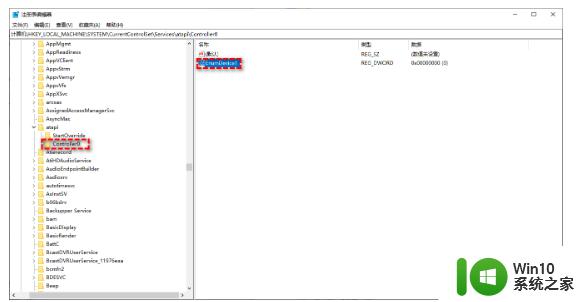
7、将“数值数据”修改为“1”,点击“确定”。新建注册表项退出注册表编辑器,重启电脑查看问题是否解决。
以上就是解决win10电脑不显示dvd盘符的六种方法的全部内容,如果你遇到了这种情况,可以按照小编提供的方法进行解决,方法简单快速,一步到位。